PwnageTool 4.1下载相关,点击进入查看
教程如下:
第一步
在桌面上新建一个叫 "Pwnage" 的文件夹,并将 PwnageTool 4.1 和 iPhone 4 的 iOS 4.1 固件放入文件夹
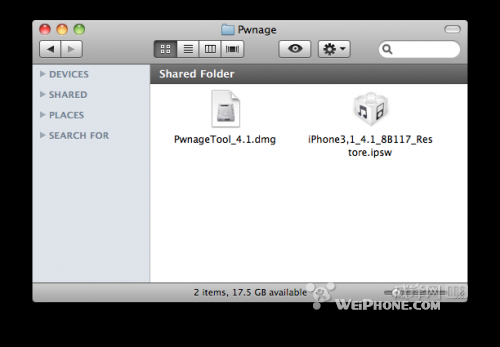
双击 PwnageTool_4.1.dmg 来载入镜像文件,并将其中的 PwnageTool 拖入文件夹

然后双击打开 PwnageTool 应用程序
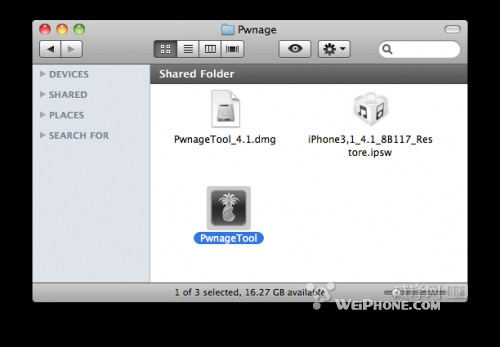
如果有弹出警告,点击 ”OK”
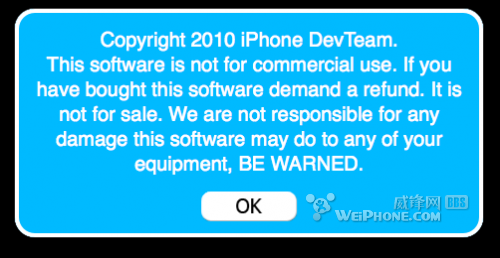
第三步
点击 Expert mode
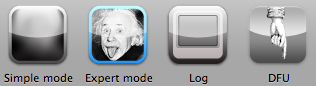
第四步
选择你想要制作自制固件的设备,一个绿色的勾会出现在你选择的设备上,然后点击蓝色的箭头图标进入到下一步
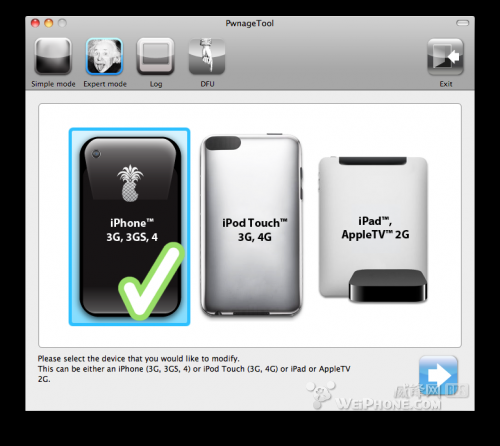
第五步
你将会看到 "Browse for IPSW" 按钮,点击它
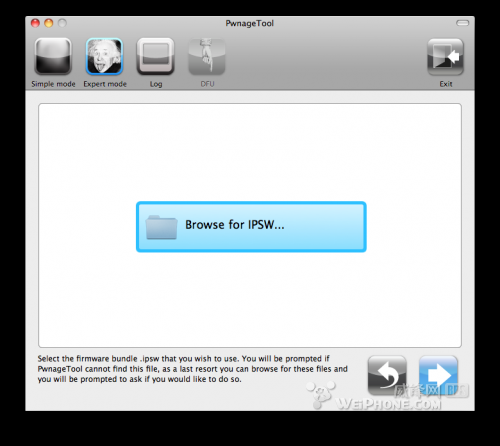
从弹出窗口中选择你刚刚下载的官方固件,并点击 open(打开)按钮
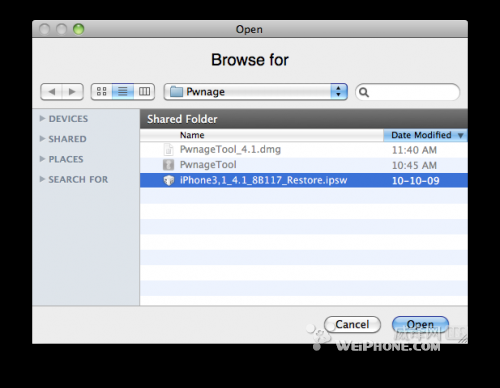
第六步
接下来你会看到一个有多个按钮的界面,点击 “General”(通用设置)并点击蓝色的箭头按钮进入下一步
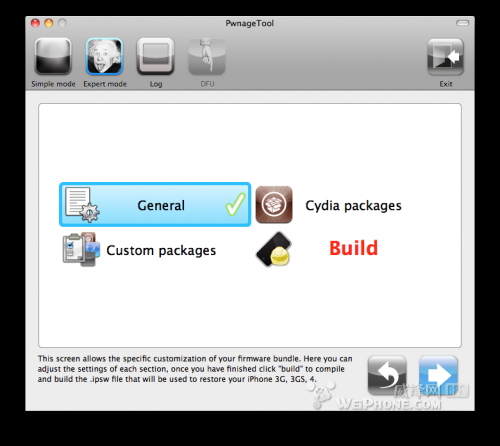
通用设置可以让你自定义系统分区的大小
选择 Activate(激活)如果你需要激活你的 iPhone(如果你有合法运营商的 SIM 卡请不要选择此项)
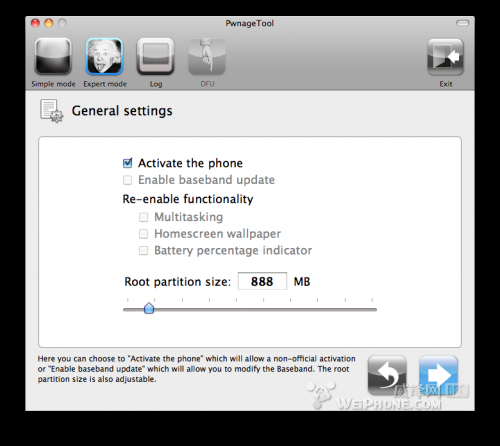
然后点击蓝色的箭头按钮进入下一步
在 Cydia 面板,你可以添加一些 deb 安装包,这样它们会被加入自制固件中,之后就不需要再从 Cydia 安装一遍了
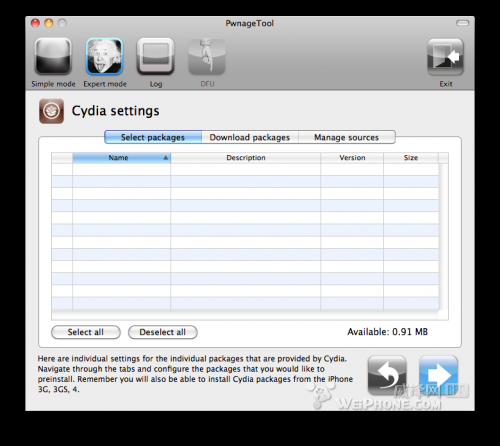
点击 Download packages(下载 deb 包)
点击 Refresh(刷新)按钮来载入可以用的 deb 包
双击 deb 包来下载
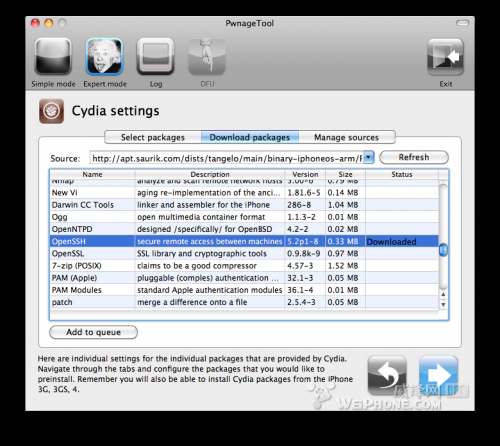
在 Select packages(选择 deb 包)中勾选你需要的 deb 包并点击蓝色的箭头按钮进入下一步
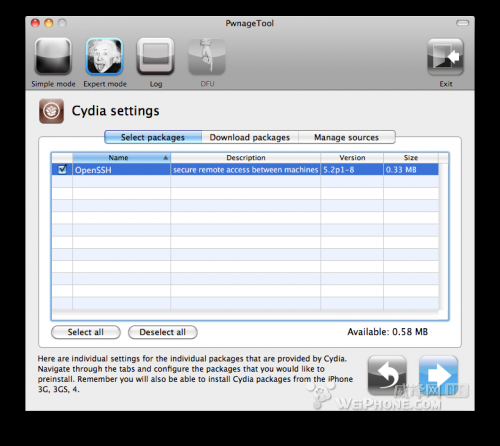
Custom Packages(自定义 deb 包)菜单允许你添加自己的 deb 包
不过暂时先跳过这一步,点击蓝色的箭头按钮进入下一步
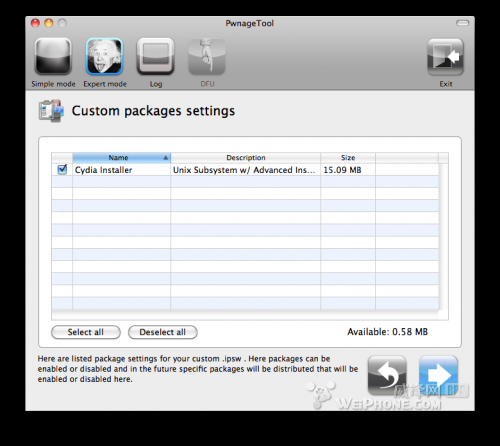
第七步
你现在可以开始制作你的自制固件了,点击选择 Build(制作)并点击蓝色的箭头按钮进入下一步
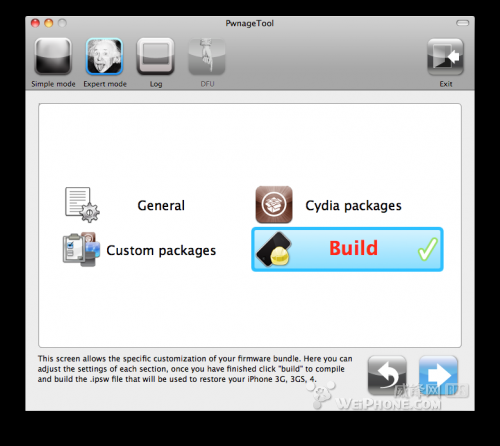
第八步
选择你想要保存自制固件的位置,将自制固件保存到刚才新建的那个文件夹

PwanageTool 将会开始制作你的自制固件,这一步可能需要 10 分钟
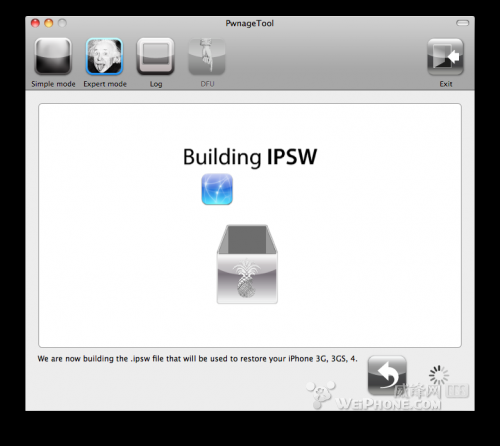
你会被要求输入你的管理员密码,输入并点击 OK
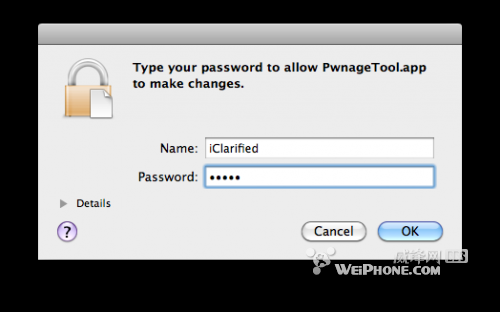
第九步
创建完你的自制固件之后,将 iPhone 连接至你的 Mac
当 PwanageTool 检测到你的设备之后,按照提示将你的设备进入 DFU 模式
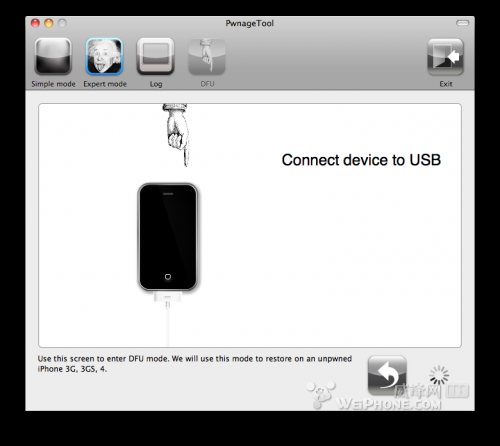
同时按住 home 和电源键 10 秒(你的设备上的!!!不是你的电脑上的!!!)
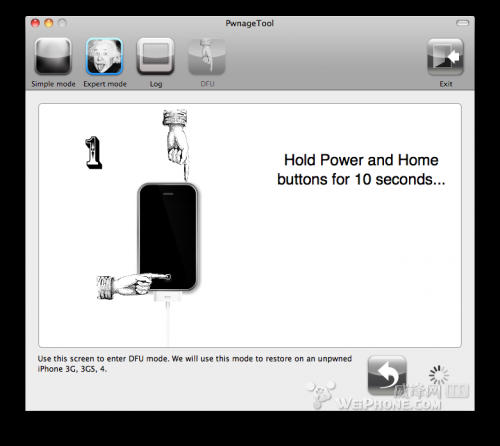
然后放开电源键,并继续按住 home 键 10 秒
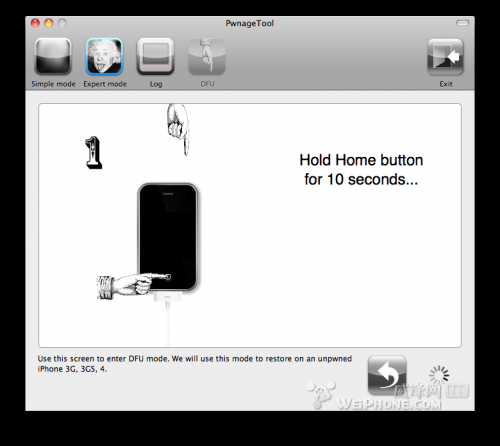
在你的设备成功进入 DFU 模式后,PwnageTool 会提示你打开 iTunes
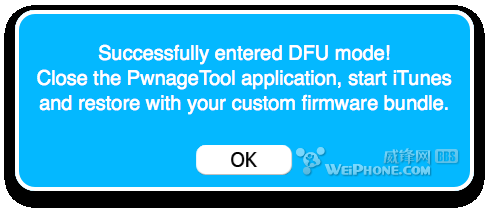
第十步
在 iTunes 中找到你的设备,按住键盘上的 Option 键并点击 Restore(恢复)
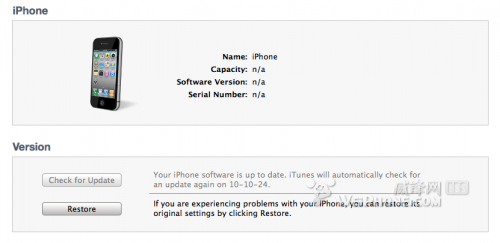
第十一步
选择刚刚制作好的自制固件
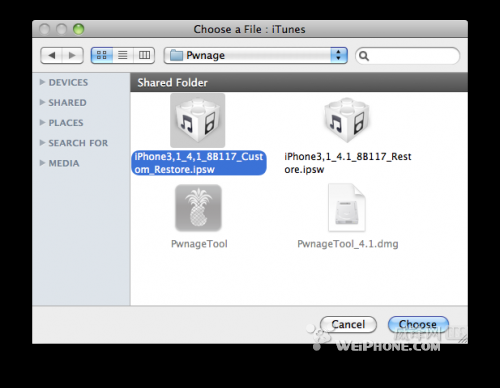
第十二步
iTunes 将会使用自制固件来恢复你的设备,恢复完成后越狱成功!


 喜欢
喜欢  顶
顶 难过
难过 囧
囧 围观
围观 无聊
无聊





